728x90
반응형
파워포인트 버전은 2019 입니다
오늘은 슬라이드 번호 넣기
슬라이드 시작 번호 변경하기에 대해 알아보겠습니다
아래와 같이 슬라이드를 만들어 준비해 주세요
전에 만들었던 슬라이드 입니다
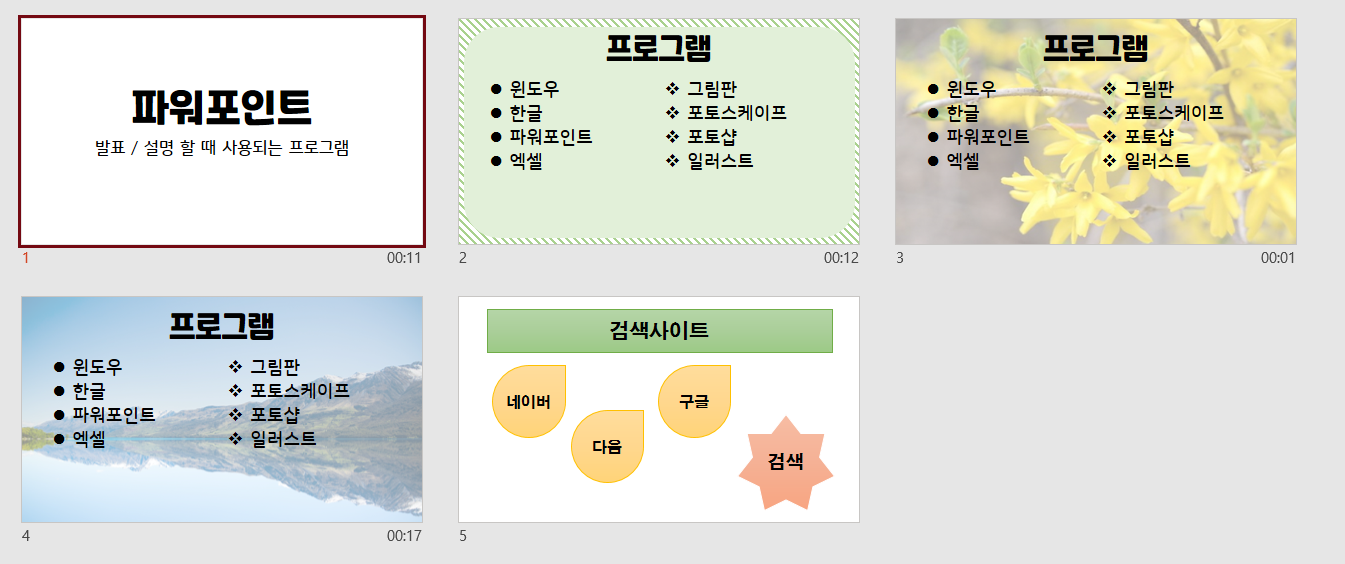
없으신 분들은 아래에 다운 받아 보세요
오늘은 모든 슬라이드에
슬라이드 번호를 넣어 보겠습니다
1. 슬라이드 번호 삽입
첫번째 슬라이드로 이동합니다
삽입 - 슬라이드 번호 클릭하세요

아래와 같이 머리글/바닥글이 실행됩니다

슬라이드 번호를 체크 하고 모두 적용을 클릭하면
슬라이드 전체에 슬라이드 번호가 생성됩니다
(①에 보면 슬라이드 번호는
슬라이드 오른쪽 하단에 슬라이드 번호가 생깁니다)

다음 슬라이드를 가 보면
오른쪽 하단에 슬라이드 번호가
삽입된 것을 확인할 수 있습니다

★ 슬라이드 번호 삽입
1) 삽입 - 슬라이드 번호
2) 삽입 - 머리글/바닥글
에서 할 수 있습니다
2. 슬라이드 번호 수정하기
디자인 - 슬라이드 크기 - 사용자 지정 슬라이드 크기

그러면
슬라이드 크기 대화상자가 나타납니다
슬라이드 시작 번호를 원하는 번호로 지정하고
확인을 클릭합니다

예를 들면 시작 번호를 5로 주고
확인을 클릭해 보겠습니다
1번 슬라이드에서
시작번호가 5로 변경된 것을 확인 할 수 있습니다

728x90
반응형
'파워포인트' 카테고리의 다른 글
| [파워포인트]미디어 파일 압축하기 (0) | 2021.11.25 |
|---|---|
| [파워포인트]원하는 글꼴 한꺼번에 바꾸기 (0) | 2021.11.24 |
| [파워포인트]개체 이름 표시/변경/숨기기 (0) | 2021.11.19 |
| [파워포인트]슬라이드쇼② (0) | 2021.11.18 |
| [파워포인트]슬라이드쇼① (0) | 2021.11.09 |




댓글